如何使用 Console 查看 INFINI 组件实时日志 #
简介 #
如果你安装了几十个 INFINI Gateway 实例,现在有个需求是查看 gateway
的日志,怎么办呢?登录服务器,然后用 tail -f gateway.log
去查看日志。这样操作是可以,但是有没有更高端的操作呢?肯定是有的,下面我们就以查看
INFINI Gateway 实时日志为例详细介绍 如何使用 Console 查看 INFINI 组件实时日志
准备 #
- 下载并安装最新版 INFINI Console (版本要求 1.1.0 及以上)
- 下载并安装最新版的 INFINI Gateway (版本要求 1.13.0 及以上)
配置说明 #
api:
enabled: true
network:
binding: "localhost:2900"
websocket:
enabled: true
#忽略客户端 host 检查
skip_host_verify: true
#设置允许连接的客户端 host 列表,skip_host_verify 为 false 时生效
permitted_hosts: ["localhost:2900"]
以 INFINI Gateway v1.13.0 及以上默认配置都是开启 websocket 并且忽略客户端 host 检查的。
注册网关实例 #
在 Console 中查看 Gateway 日志,首先得把 Gateway 实例在 Console 中注册,详细步骤请参考文档 网关管理
查看 gateway 实时日志 #
登录 Console 之后点击左侧菜单 资源管理 > 网关管理,如下图:
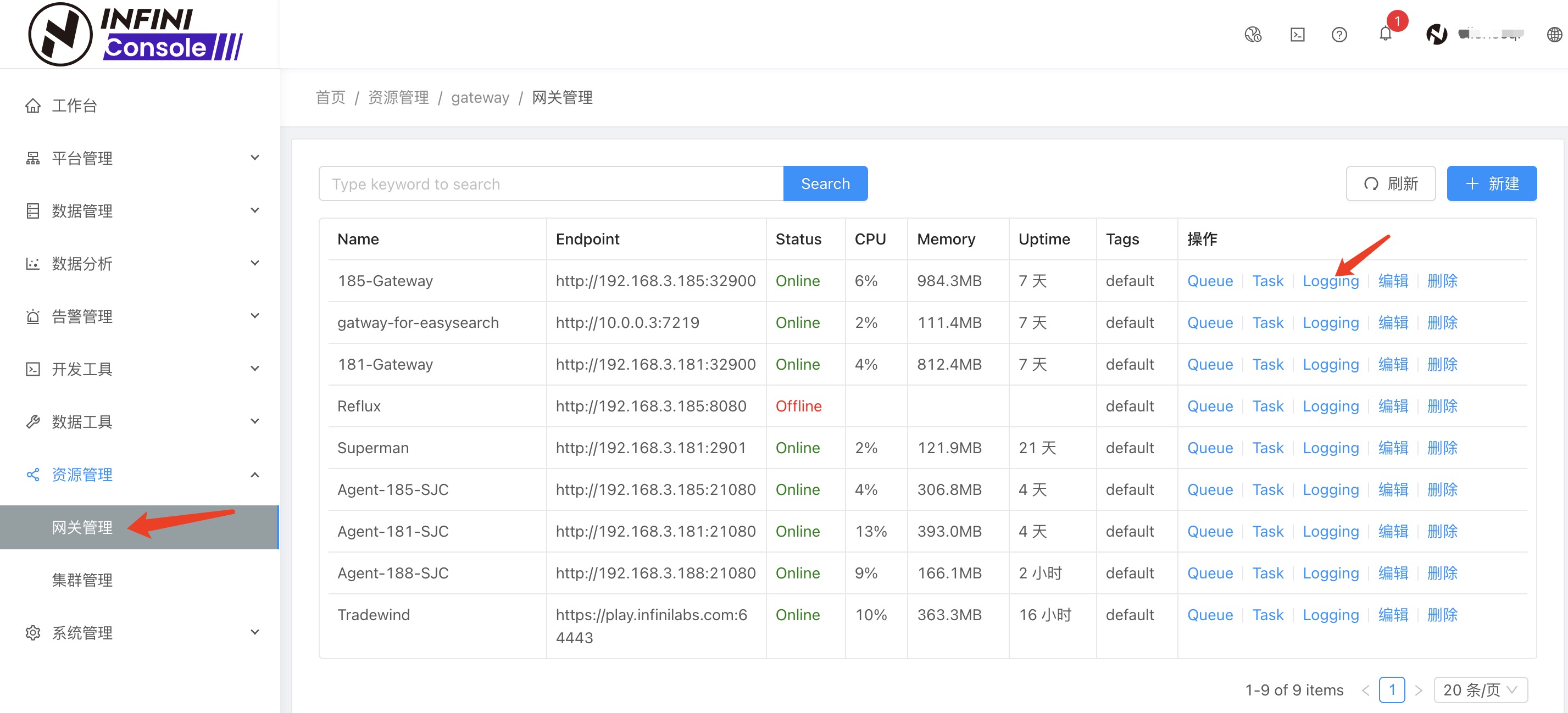
然后选择相应的 Gateway 实例,点击 Logging 进入查看日志页面,如下图:
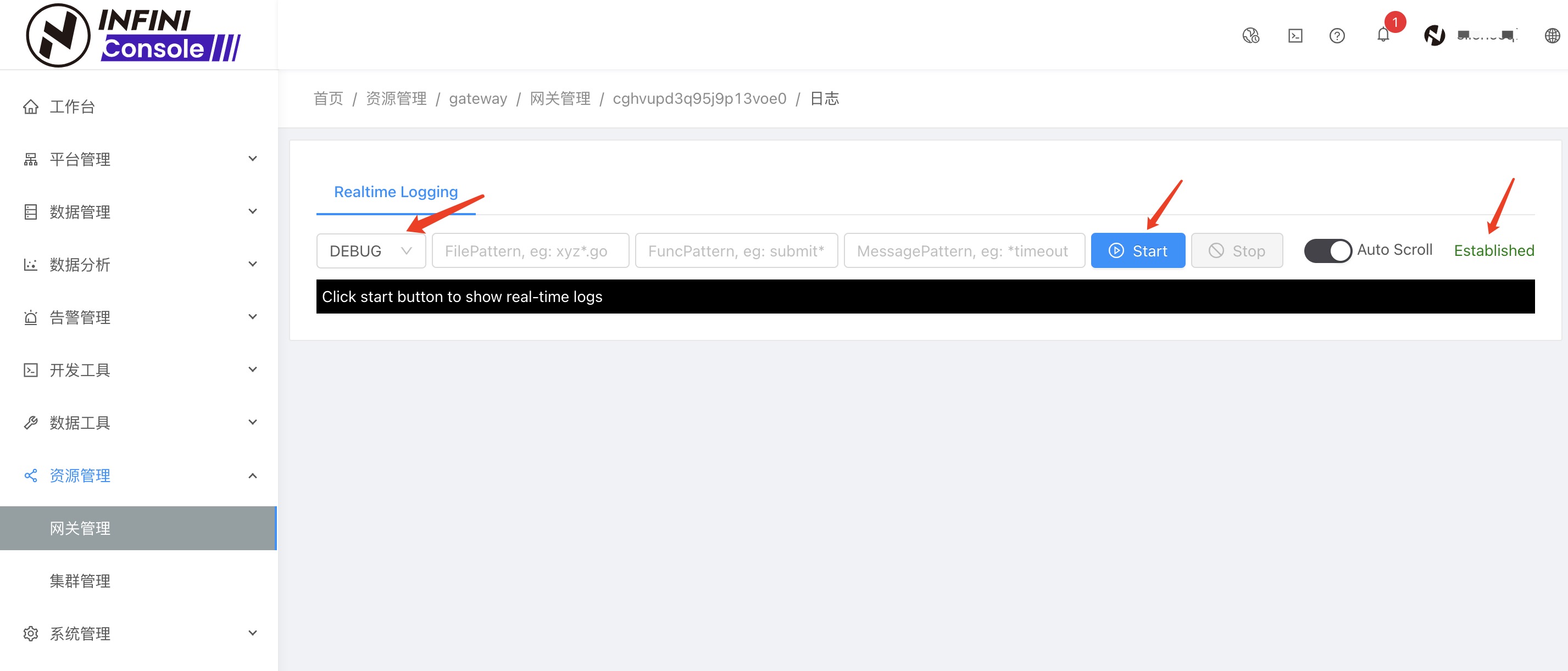
到这里,如上图先查看右侧连接状态是否正常,选择推送实时日志级别,然后点击 Start
按钮就可以查看实时的推送日志了,如下图:
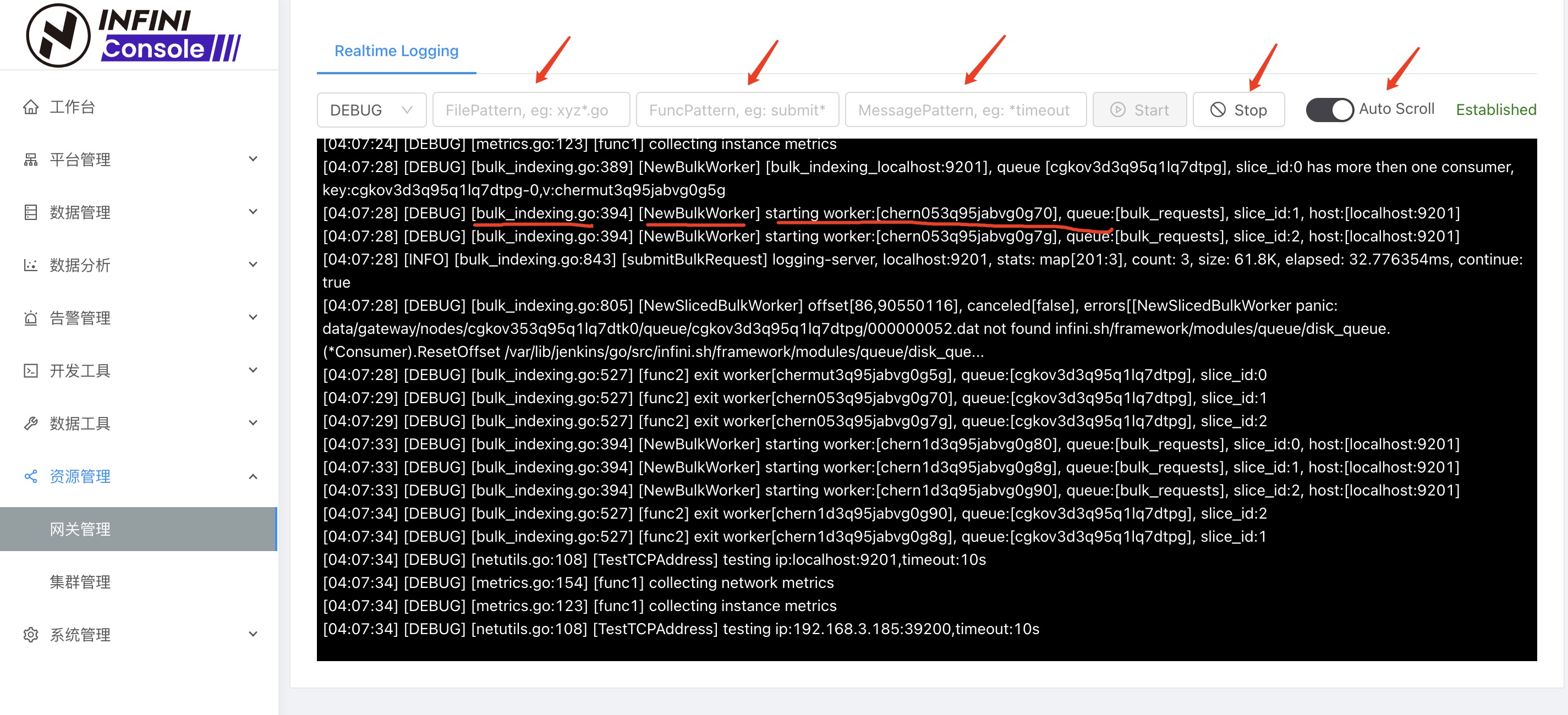
- 这里默认会自动滚动日志,查看最新日志,也可关闭开关
- 如果需要过滤日志,可以先点击
Stop停止,然后再相应输入框中根据文件名,调用函数名,消息内容过滤,输入完成之后重新 点击开始,即可接受到服务器端根据条件过滤后的日志了。
小结 #
通过 Console 查看 Gateway 的实时日志可以说非常方便快捷,无需登录服务器,然后找到日志文件查看日志这些 繁琐的操作,在管理多个实例的时候使用此功能优势就更明显了。







 400-139-9200
400-139-9200









